Les bases d’Excel
Qu’est ce ?
Excel est un logiciel dit «tableur» (fichier .xls ou «classeur») Il fait aussi parti de la suite MS Office. Il permet de manipuler des «feuilles de calcul» c’est à dire des tableaux de «cellules» comportant des données et des formules (calculs) sur ces données Le résultat de ces formules est aussi affiché pour servir de données à d’autres formules etc. Excel est très utilisé en comptabilité mais aussi pour les emplois du temps, les factures, en tant que mini SGBD (nous verrons Access plus tard). Un grand nombre de fonctionnalité de Word (sur la présentation des feuilles de calculs) sont présentes : enregistrer, ouvrir, imprimer (aperçu avant impression) police d’écriture, couleur, format copier/couper/coller alignement des textes, format des cellules etc. NOUS LES VERRONS AU..
Motivations Gestion de données numériques sous forme de tableaux et par extension : données textuelles, horaires, dates, … Liaison entre les données Calcul automatique de résultats en fonction de données Mise à jour automatique à chaque changement des données de base Nombreuses fonctions mathématiques, statistiques, de recherche sur les données Représentation des données numériques sous forme graphique..
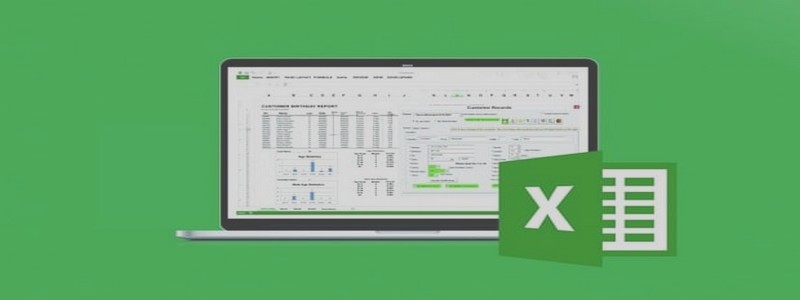
Structure d’un document
Un tableur produit des classeurs Un classeur contient des feuilles Une feuille est un tableau de cases, en lignes et en colonnes Une case s’appelle une cellule Une plage de cellules est un ensemble de cellules En terme de fichier, plusieurs formats : .xls pour MS Excel .ods pour OpenOfficeCalc.
Les feuilles
On peut rajouter, supprimer, renommer des feuilles Pour insérer : menu «insertion» option «feuille» Ou clic droit sur les noms des feuilles puis choisir «insérer» Avec ce clic droit, on peut aussi «supprimer» une feuille ou la «renommer» pour lui donner un nom explicite (fortement recommandé) Avec le clic gauche (qu’on laisse appuyé), on peut aussi modifier l’ordre des feuilles en modifiant leur ordre (déplacer les feuilles) Notez que l’on peut se déplacer entre les feuilles avec les flèches sur la gauche.
Entrer des données
Cela se fait soit en cliquant sur la cellule puis en tapant au clavier On peut aussi insérer des données par copier/coller soit dans une seule cellule soit dans plusieurs cellules si le texte copier comporte plusieurs lignes (touche entrée) On peut aussi insérer une donnée pour une cellule avec la «boîte d’entrée »en dessous des menus. Important : cette boîte comporte la donnée enregistrer dans la cellule alors que le tableau comporte les données affichée c’est-à-dire modifiées suivant les options d’affichage (tailles, formules de calculs, police d’écriture, format de la cellule etc.) Nous reviendront dessus d’ici peu.
Mise en forme des lignes et colonnes
On peut Modifier la hauteur des lignes Modifier la largeur des colonnes Comment ? Faire glisser la frontière entre deux lignes ou deux colonnes, à gauche/droite ou en haut/bas Double cliquer sur une frontière pour adapter la largeur/hauteur au contenu. les, on peut choisir des format préétablis dans menue «format» option «mise en forme automatique» Trier des données (ou une colonne ou une ligne ou un sous-ensemble sélectionné à dans menu «Données» option «Trier».
Facilités d’édition
Sélection de plusieurs cellules Pour sélectionner une zone rectangulaire Avec le bouton gauche de la souris toujours appuyé, passer sur la zone à sélectionner Pour sélectionner plusieurs cellules non contiguës En maintenant la touche «control» en foncée, cliquer sur les cellules voulues Déplacer le contenu d’une/de cellule(s) Sélectionner la/les cellule(s) Avec le bouton gauche enfoncé, emmener le cadre gras de sélection de la cellule vers la cellule de destination.
Copie incrémentale Utile pour générer de longues séries de valeurs (1, 2, 3, …, janvier, février, mars…) Comment faire ? Débuter la série (sur une ligne ou sur une colonne) Cliquer sur la dernière cellule Tirer sur le carré noir pour allonger la ligne ou la colonne Il faudra appuyer ou non sur la touche «control» selon que l’on veut une copie simple (1, 1, 1, 1…) ou incrémentale (1, 2, 3…)





